Autocad 2015 Görsel Eğitim Seti 34 saat Anlatım
₺ 7.500,00 ₺ 3.500,00
Autocad 2015 görsel eğitim seti
| Ürün Özellikleri |
| Autocad 2015 Görsel Eğitim Seti 34 saat Anlatım |
| Autocad 2015 Görsel Eğitim Seti 34 saat Anlatım
Eğitim Setifimiz Sıfırdan İleri seviyeye kadar anlatılmaktadır. Autocad 2013-2014 Eğitim setlerimize istinaden sıfırdan ve yeni 2015 arayüzü kullanılarak sıfırdan anlatılmıştır.. Örnek uygulamalar ve video sitemize yakında eklenicektir. Eğitim içeriği Aşağıda yer almaktadır. 1. Autocad arayüz tanıtılması 2. Autocad görsellikleri 3. Autocad 2014 yenilikleri 4. Autocad 2013 ve 2012 ile farklılıkları 5. Workspace Komutu 6. Autocad Classic 7. 2D Drafting Annotation ( Yeni Eklentiler ile birlikte) 8. 3D Modeling 9. Line komutu ile çizim yöntemi 10. Line komutu yenilikleri 11. Ortho mode 12. Polar traking 13. Zoom in 14. Zoom out 15. Zoom Window 16. Zoom Dynamic 17. Zoom Scale 18. Zoom Center 19. Zoom Object 20. Zoom All 21. Zoom Extents 22. Circle Center Radius Komutu 23. Circle Center Diamater Komutu 24. Circle 2 Point Komutu 25. Circle 3 Point Komutu 26. Circle Tan Tan Radius Komutu 27. Circle Tan Tan Tan Komutu 28. Rectangle Komutu 29. Rectangle Fillet Komutu 30. Rectangle Chamfer Komutu 31. Rectangle width Komutu 32. Rectangle Elavation Komutu 33. Rectangle Thickness Komutu 34. Rectangle Area Komutu 35. Rectangle Ratation Komutu 36. Rectangle Dimensions Komutu 37. Erase Komutu Silgi 38. Units Ölçekli Çalışma 39. Copy Komutu 40. Copy Array Komutu Yeni 41. Move Komutu 42. Rotate Komutu (Özellekleri ile birlikte) 43. Array Komutu Yeni (Özellekleri ile birlikte Detaylı Anlatım) 44. Array Komutu rectangle ( Doğrusal Çoğaltma) 45. Array Komutu Path (Bir yol etrafında Çoğaltma) 46. Array Komutu Polar (Dairesel Çoğaltma) 47. Uygulama 1 48. Uygulama 2 49. Uygulama 3 50. Uygulama 4 51. Uygulama 5 52. Trim Komutu Yenilikleri (Özellekleri ile birlikte Detaylı Anlatım) 53. Extend Komutu Yenilikleri 54. Trim Fence 55. Trim Crossing 56. Trim Project 57. Trim Edge 58. Trim Undo 59. Trim Örnek Uygulamaları-1 60. Trim Örnek Uygulamaları-2 61. Object Snap 62. Yakalama Komutları Detaylı Anlatım 63. Object Snapp Modes 64. Endpoint 65. Midpoint 66. Center 67. Node 68. Quadrant 69. Intersection 70. Extension 71. Insertion 72. Perpendicular 73. Tangent 74. Nearest 75. Apparent Intersection 76. Parallel 77. Select All 78. Clear All 79. Polar Tracking Tab (Drafting Settings Dialog Box) 80. Polar Angle Settings 81. Increment Angle 82. Object Snap Tracking Settings 83. 3D Object Snap 84. Vertex 85. Midpoint on Edge 86. Center of Face 87. Knot 88. Perpendicular 89. Nearest to Face 90. Dynamic İnput 91. Enable Pointer Input 92. Pointer Input 93. Preview Area 94. Enable Dimension Input 95. Dimension Input 96. Dynamic Prompts 97. Quick Properties 98. Display the Quick Properties Palette 99. Palette Display 100. Palette Location 101. Palette Behavior 102. Selection Cycling 103. Snap and grid settings 104. Snap Spacing 105. Polar Spacing 106. Grid Snap 107. Grid Spacing 108. Grid Behavior 109. Obcejt Snap Tracking 110. Allow / Disallow Dynamic UCS 111. Show / Hide Lineweight 112. Show Hide Transparancy 113. Annotation Monitor 114. Propertias By Layers 115. Yazı tipleri 116. Yazı çeşitleri 117. Yazı kalınlıkları 118. Yazıya Renk verme seçenekleri 119. Linetype Manager 120. Apperance 121. Descriptious 122. Global Scale Factor 123. Current Object Scale 124. Load or Reload Linetypes 125. Current 126. Hide details 127. İnver Filter 128. Polygon Komutu 129. İnscribed in Circle Polygon Komutu 130. Circumscribed About circle Polygon Komutu 131. Offset Komutu 132. Offset Distance Detaylı Anlatım 133. Multiple Offset 134. Trough Offset 135. Offset Komutu Uygulaması-1 136. Offset Komutu Uygulaması-2 137. Offset Komutu Uygulaması-3 138. Arc Komutu Detaylı Anlatım 139. Arc 3Point Komutu 140. Arc ;Start ,Center,End Komutu 141. Arc Start ,Center,Angle Komutu 142. Arc Start ,Center,Lenght Komutu 143. Arc Start ,End,Angle Komutu 144. Arc Start ,Center,Direction Komutu 145. Arc Start ,Center,Radius Komutu 146. Arc Center,Start ,End Komutu 147. Arc Center,Start Angle Komutu 148. Arc Center,Start , Lenght Komutu 149. Arc Continue Komutu 150. Uygulamalı Örnekler1 151. Uygulamalı Örnekler2 152. Uygulamalı Örnekler3 153. Uygulamalı Örnekler4 154. Uygulamalı Örnekler5 155. Join Komutu 156. Offsett Komutu uygulama 157. Ellipse Komutu 158. Ellipse Center 159. Ellipse Axis End 160. Ellipse Arc 161. Ellipse Uygulaması-1 162. Ellipse Uygulaması-2 163. Ellipse Uygulaması-3 164. Alıştırma Örnekleri Parça 33 çizim-1 165. Alıştırma Örnekleri Parça 34 çizim-2 166. Alıştırma Örnekleri Parça 35 çizim-3 167. Alıştırma Örnekleri Parça 36 çizim-4 168. Alıştırma Örnekleri Parça 37 çizim-5 169. Alıştırma Örnekleri Parça 38 çizim-6 170. Alıştırma Örnekleri Parça 39 çizim-7 171. Alıştırma Örnekleri Parça 40 çizim-8 172. Point Komutu Detaylı Anlatım 173. Multiple Point detaylı 174. Point Style 175. Point Style Size, 176. Point Style Relative to Screen 177. Point Style Absolute Units 178. Divide Point detaylı 179. Measure Point detaylı 180. Point Çalışma Örneği-1 181. Point Çalışma Örneği-2 182. Format Menüsü 183. Hatch Komutu Detaylı Anlatım 184. Hatch Type and pattern Menüsü anlatım 185. Hatch Angle and scale Menüsü anlatım 186. Hatch origin Menüsü anlatım 187. Hatch Boundaries Menüsü 188. Hatch Options Menüsü 189. Hatch transparency özelliği 190. Hatch Islands Menüsü 191. Gradient Komutu Detaylı Anlatım 192. Gradient Color,One,Two,Orientation 193. Gradient İnherit Properties 194. Ön izleme yaparak hatch ve gradient kullanımı 195. Program ve Komut Kısayolları 196. Kısayol ile özel Komut atama 197. Program ayarları 198. Yazıcıdan çıktı alma 199. Yazıcıdan çıktı alırken dikkat edilecek hususlar 200. Page Setup 201. Page Size, 202. Paper Area, 203. Plot Offset 204. Plot Options 205. Plot Scale 206. Drawing Orientation 207. Table Komutu-1 208. Table Komutu-2 209. Boundary Komutu 210. Explode Komutu 211. Desing Center Komutu 212. Desing Center Komutu detayları-kayıt edilmesi-kullanımı 213. Region Komutu 214. Wipout Komut 215. Örnek Uygulama-1 216. Örnek Uygulama-2 217. Örnek Uygulama-3 218. Örnek Uygulama-4 219. Örnek Uygulama-5 220. Örnek Uygulama-6 221. Örnek Uygulama-7 222. Örnek Uygulama-8 223. Örnek Uygulama-9 224. Layer Menüsü 225. New layer 226. Layer ne işe yarar nerelerde kullanılır? 227. Layer atanması 228. Layer on off 229. Layer Freze 230. Layer Lock 231. Revision Cloud 232. Explode Windows 233. Text 234. 2D Drafting Single Line Text 235. 2D Drafting Multi Line Text 236. 2D Drafting Single Point 237. 2D Drafting Multiple Point 238. 2D Drafting Divide 239. 2D Drafting Measure 240. 2D Drafting DDPTYPE özellikleri 241. 2D Drafting Text Komutu 242. Style Text 243. Multiple Text 244. Single Line Text 245. Ray 246. Countraction Line 247. Break 248. Join 249. Multi Line 250. Multiline ayarları 251. Çoklu çizgi oluşturma 252. Çizgi Atanması 253. Proje Çizimi Villa Zemin Kat Uygulaması -1 254. Proje Çizimi Villa Zemin Kat Uygulaması -2 255. Proje Çizimi Villa Zemin Kat Uygulaması -3 256. Proje Çizimi Villa Zemin Kat Uygulaması -4 257. Proje Çizimi Villa Zemin Kat Uygulaması -5 258. Proje Çizimi Villa Zemin Kat Uygulaması -6 259. Proje Çizimi Villa Zemin Kat Uygulaması -7 260. Peyzaj çalışması 01 261. Peyzaj çalışması 02 262. Peyzaj çalışması 03 263. Peyzaj çalışması 04 264. Peyzaj çalışması 05 265. Peyzaj çalışması 06 266. Peyzaj çalışması 07 267. Peyzaj çalışması 08 268. Xref Komutu 269. Proje Çizimi Villa 1 Kat Uygulaması -1 270. Proje Çizimi Villa 1 Kat Uygulaması -1 271. Proje Çizimi Villa 1 Kat Uygulaması -1 272. Proje Çizimi Villa 1 Kat Uygulaması -1 273. Proje Çizimi Villa 1 Kat Uygulaması -1 274. Proje Çizimi Villa 1 Kat Kolon kriş yerleştirme 275. Proje Çizimi Villa 1 Kat ölçülendirme 276. Proje Çizimi Villa 1 Kat Alan Hesaplanması 277. Proje Çizimi Villa 1 Kat Hakediş yapılması 278. Block Make Komutu ve Uygulama 279. İnsert Block Komutu ve Uygulaması 280. Diğer Programlardan dosya Çağırma 281. Wblock Komutu ve Uygulama 282. Define Attributes Komutu ve Uygulama 283. Desing Center Komutu Kullanımı 284. Hazır Modellerle Proje Uygulama 285. Layer Ayarlarının yapılması 286. Layer Mantığını projede seri olarak kullanma 287. Hide Selection 288. Show Selection 289. Area 290. List 291. Distance 292. Time 293. Status 294. Vaziyet planı uygulaması-01 295. Vaziyet planı uygulaması-02 296. Vaziyet planı uygulaması 03 297. Vaziyet planı uygulaması 04 298. Vaziyet planı uygulaması 05 299. Vaziyet planı uygulaması 06 300. Vaziyet planı uygulaması 07 301. Vaziyet planı uygulaması 08 302. Vaziyet planı uygulaması 09 303. Makine Parça çizimi, ölçülendirme ve Tolerans 01 304. Makine Parça çizimi, ölçülendirme ve Tolerans 02 305. Makine Parça çizimi, ölçülendirme ve Tolerans 03 306. Makine Parça çizimi, ölçülendirme ve Tolerans 04 307. Makine Parça çizimi, ölçülendirme ve Tolerans 05 308. Makine Parça çizimi, ölçülendirme ve Tolerans 06 309. Makine Parça çizimi, ölçülendirme ve Tolerans 07 310. Makine Parça çizimi, ölçülendirme ve Tolerans 08 311. Çıktı alma ayarları 312. Pdf olarak çıktı alma ayarları 313. Resim olarak çıktı alma 314. Ozalit baskı hazırlama 315. Makine parçası Montaj çizimi ve antet oluşturma 01 316. Makine parçası Montaj çizimi ve antet oluşturma 02 317. Makine parçası Montaj çizimi ve antet oluşturma 03 318. Makine parçası Montaj çizimi ve antet oluşturma 04 319. Makine parçası Montaj çizimi ve antet oluşturma 05 320. Makine parçası Montaj çizimi ve antet oluşturma 06 321. Mimari Proje, Vaziyet ,ölçülendirme, Kesit uygulaması 01 322. Mimari Proje, Vaziyet ,ölçülendirme, Kesit uygulaması 02 323. Mimari Proje, Vaziyet ,ölçülendirme, Kesit uygulaması 03 324. Mimari Proje, Vaziyet ,ölçülendirme, Kesit uygulaması 04 325. Mimari Proje, Vaziyet ,ölçülendirme, Kesit uygulaması 05 326. Genel dersTekrarı 327. İzometrik çizim kuralları 328. İzometrik çizimde ölçülendirme 329. Üç boyutlu çizim ekranına geçiş 330. Arayüz farklılıkları 331. Üç boyutta görüntü ayarları 332. 3 boyutlu çizim mantığı 333. Üç boyutlu komutlarımız 334. Üç boyutlu nesne çizilmesi 335. Üç boyutlu nesneleri gerçekçi oluşturma 336. Render alma teknikleri 337. Işık, güneş komutları ve su, cam,krom,ayna kaplamaları 338. 3d animasyon yapılması Satın Almış olduğunuz ürün Sıfırdır. Faturalıdır. Garantilidir. Eğitimlerimizi izlediğiniz taktirde % 100 Öğrenme Garantisi ediyoruz. Ürünlerimizi Bonus haricindeki Diğer Kredi kartı ile taksitli almanız için Lütfen Gitti Gidiyor alabilirsiniz. Almak için Tıklayınız... Gittigidiyor.com satın alabilirsiniz. SİTEMİZDEN DİĞER ÜRÜNLERİMİZ İNCELEYEBİLİRSİNİZ. SANALCAG.COM adresimizde detaylı bilgi bulabilir. Diğer ürünlerimizi gittigidiyor.com ve sitemizde yer almaktadır. Satın Almış olduğunuz Ürün Sıfır ve kutusundadır. Eğitim setimiz aktivasyon gerektirir. Her şey faturası ile birlikte gönderilecektir. Her hangi bir sorun olduğunda Eğitim seti çalışmadığı bozuk gibi durumlarda sıfırdan gönderim yapmaktayız. Her ürün Sanalcag.com Garantisi ile size gönderilmektedir. Satın Almış olduğunuz Ürün Sıfır ve kutusundadır. Eğitim setimiz aktivasyon gerektirir. Her şey faturası ile birlikte gönderilecektir. Her hangi bir sorun olduğunda Eğitim seti çalışmadığı bozuk gibi durumlarda sıfırdan gönderim yapmaktayız. Her ürün Sanalcag.com Garantisi ile size gönderilmektedir. Eğitim setimizden Bazı Örnek Çalışmalar Aşağıda yer almaktadır. Autocad Cephe Çizimi… Autocad Cephe Çizimi… Autocad Cephe Kesit Çizimi… |
“Autocad 2015 Görsel Eğitim Seti 34 saat Anlatım” için yorum yapan ilk kişi siz olun Cevabı iptal et
İlgili ürünler
Genel
Microsoft Office
MastercaM


 Tek Tıkla Ödeme Kolaylığı
Tek Tıkla Ödeme Kolaylığı 7/24 Canlı Destek
7/24 Canlı Destek %100 Sorunsuz Alışveriş
%100 Sorunsuz Alışveriş




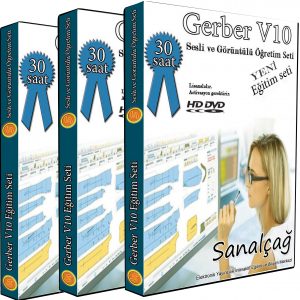


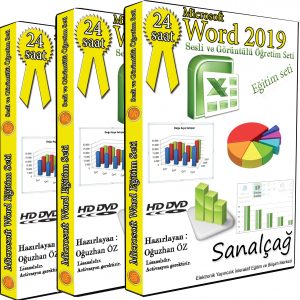


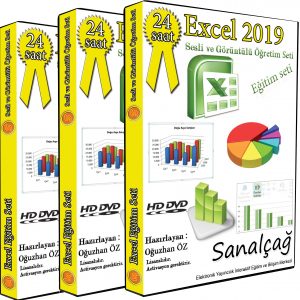

İncelemeler
Henüz inceleme yapılmadı.